Windows Mobile 6开发环境的配置过程
2009-04-03 16:36 苏飞 阅读(1007) 评论(0) 编辑 收藏 举报Windows Mobile 6开发环境的配置过程
需要的文件列表:
1.Visual Studio 2005 Professional及更高的版本(Visual Studio 2005 Express目前并不支持智能设备开发)(推荐用迅雷或者电骡下)。
2.Visual Studio 2005 的补丁SP1 (推荐用迅雷)
3. ActiveSync版本4.5 (http://download.microsoft.com/download/7/e/c/7ecbd388-7fb5-4e3e-b57f-12eaf7eb6136/setup.msi)
4.Windows Mobile 6.0 Professional SDK (http://download.microsoft.com/download/f/2/3/f232f773-7edc-4300-be07-d3b76a5b3a91/Windows%20Mobile%206%20Professional%20SDK%20Refresh.msi)
5. Windows Mobile 6 Professional 中文镜像 (http://download.microsoft.com/download/0/1/2/012bfbba-9fe5-4e68-86c9-d434446d97dd/0804/Windows%20Mobile%206%20Professional%20Images%20(CHS).msi)
开发环境安装顺序:
首先安装Visual Studio 2005 ,然后安装Visual Studio 2005 SP1, 安装ActiveSync版本4.5,安装Windows Mobile 6.0 Professional SDK ,安装Windows Mobile 6 Professional 中文镜像
安装过程说明及其注意点:
1. 通常我们都是使用Visual Studio 2005 Professional及更高的版本进行智能设备程序的开发(Visual Studio 2005 Express目前并不支持)。在安装Visual Studio 2005的过程中,只需要将图1中的“智能设备可编程技术”单选框选中,安装完毕后就可以利用Visual C#开发托管代码的智能设备程序了。
2. 我们在安装完Visual Studio 2005后,就需要安装ActiveSync软件,这样才能继续完成特定平台的SDK安装,这个先后次序希望大家一定要注意。当ActiveSync安装完毕后,会提示你重新启动计算机才能完成相应的设置。
ActiveSync可以同时支持PPC和微软智能手机(Smartphone),使用它可以很方便地在PC与PPC或智能手机间进行数据的同步。ActiveSync不仅可以同步文件,电子邮件及日程等,更有着许多额外的功能如同步SMS等。另外,Windows Mobile设备的用户还可以通过连接PC来访问互联网。ActiveSync可以说是PC与移动设备间的一座桥梁。
3. Windows Mobile 6.0和Windows Mobile 5.0都是基于Windows CE 5.0的,只不过Windows Mobile 6.0在原来5.0的基础上添加了一些新的特性,例如Vista风格等。Windows Mobile 6.0的SDK最新版可以包含两个版本,一个是针对Pocket PC和Pocket PC Phone Edition开发的Professional版本,另外一个则是针对Smartphone开发的Standard版本。在本专题中,我们主要是针对Pocket PC Phone Edition这种平台进行开发的,相对与Pocket PC它具备了通话的功能,而且硬件性能较之Smartphone有很大的提高,所以一般条件下安装Windows Mobile 6.0 Professional SDK即可。
4. 默认状态下,安装Windows Mobile 6.0 Professional SDK会自动安装Windows Mobile 6.0的英文设备仿真器,而中文的设备仿真器(Windows Mobile 6 Professional 中文镜像)是需要我们单独下载的进行安装的。
5. 当Windows Mobile 6.0 SDK安装完毕后,我们就可以通过Visual Studio 2005来开发针对Windows Mobile 6.0的智能设备程序了。在“智能设备”栏中我们会发现多了“Windows Mobile 6 Professional“这一项,而且通过右侧的模板,我们可以创建五种不同类型的项目。
6. 安装SDK过程中如果遇到错误提示“Failure: Cannot create WScript shell object”时点击确定,完成安装后,需要在命令行执行一下...\Microsoft Visual Studio 8\Common7\IDE
目录下的devenv.exe,即键入“devenv.exe/setup”. 然后安装就成功了!!!
再来个大家都熟知的HELLO WORLD, DEMO
下面用C#开发一个简单的Demo演示。
依次选择“Visual C#”-》“智能设备”-》“Windows Mobile 5.0 Pocket PC”-》“设备应用程序”新建一名为SmartDeviceProject1的项目。
1.Visual Studio 2005 Professional及更高的版本(Visual Studio 2005 Express目前并不支持智能设备开发)(推荐用迅雷或者电骡下)。
2.Visual Studio 2005 的补丁SP1 (推荐用迅雷)
3. ActiveSync版本4.5 (http://download.microsoft.com/download/7/e/c/7ecbd388-7fb5-4e3e-b57f-12eaf7eb6136/setup.msi)
4.Windows Mobile 6.0 Professional SDK (http://download.microsoft.com/download/f/2/3/f232f773-7edc-4300-be07-d3b76a5b3a91/Windows%20Mobile%206%20Professional%20SDK%20Refresh.msi)
5. Windows Mobile 6 Professional 中文镜像 (http://download.microsoft.com/download/0/1/2/012bfbba-9fe5-4e68-86c9-d434446d97dd/0804/Windows%20Mobile%206%20Professional%20Images%20(CHS).msi)
开发环境安装顺序:
首先安装Visual Studio 2005 ,然后安装Visual Studio 2005 SP1, 安装ActiveSync版本4.5,安装Windows Mobile 6.0 Professional SDK ,安装Windows Mobile 6 Professional 中文镜像
安装过程说明及其注意点:
1. 通常我们都是使用Visual Studio 2005 Professional及更高的版本进行智能设备程序的开发(Visual Studio 2005 Express目前并不支持)。在安装Visual Studio 2005的过程中,只需要将图1中的“智能设备可编程技术”单选框选中,安装完毕后就可以利用Visual C#开发托管代码的智能设备程序了。
2. 我们在安装完Visual Studio 2005后,就需要安装ActiveSync软件,这样才能继续完成特定平台的SDK安装,这个先后次序希望大家一定要注意。当ActiveSync安装完毕后,会提示你重新启动计算机才能完成相应的设置。
ActiveSync可以同时支持PPC和微软智能手机(Smartphone),使用它可以很方便地在PC与PPC或智能手机间进行数据的同步。ActiveSync不仅可以同步文件,电子邮件及日程等,更有着许多额外的功能如同步SMS等。另外,Windows Mobile设备的用户还可以通过连接PC来访问互联网。ActiveSync可以说是PC与移动设备间的一座桥梁。
3. Windows Mobile 6.0和Windows Mobile 5.0都是基于Windows CE 5.0的,只不过Windows Mobile 6.0在原来5.0的基础上添加了一些新的特性,例如Vista风格等。Windows Mobile 6.0的SDK最新版可以包含两个版本,一个是针对Pocket PC和Pocket PC Phone Edition开发的Professional版本,另外一个则是针对Smartphone开发的Standard版本。在本专题中,我们主要是针对Pocket PC Phone Edition这种平台进行开发的,相对与Pocket PC它具备了通话的功能,而且硬件性能较之Smartphone有很大的提高,所以一般条件下安装Windows Mobile 6.0 Professional SDK即可。
4. 默认状态下,安装Windows Mobile 6.0 Professional SDK会自动安装Windows Mobile 6.0的英文设备仿真器,而中文的设备仿真器(Windows Mobile 6 Professional 中文镜像)是需要我们单独下载的进行安装的。
5. 当Windows Mobile 6.0 SDK安装完毕后,我们就可以通过Visual Studio 2005来开发针对Windows Mobile 6.0的智能设备程序了。在“智能设备”栏中我们会发现多了“Windows Mobile 6 Professional“这一项,而且通过右侧的模板,我们可以创建五种不同类型的项目。
6. 安装SDK过程中如果遇到错误提示“Failure: Cannot create WScript shell object”时点击确定,完成安装后,需要在命令行执行一下...\Microsoft Visual Studio 8\Common7\IDE
目录下的devenv.exe,即键入“devenv.exe/setup”. 然后安装就成功了!!!
再来个大家都熟知的HELLO WORLD, DEMO
下面用C#开发一个简单的Demo演示。
依次选择“Visual C#”-》“智能设备”-》“Windows Mobile 5.0 Pocket PC”-》“设备应用程序”新建一名为SmartDeviceProject1的项目。
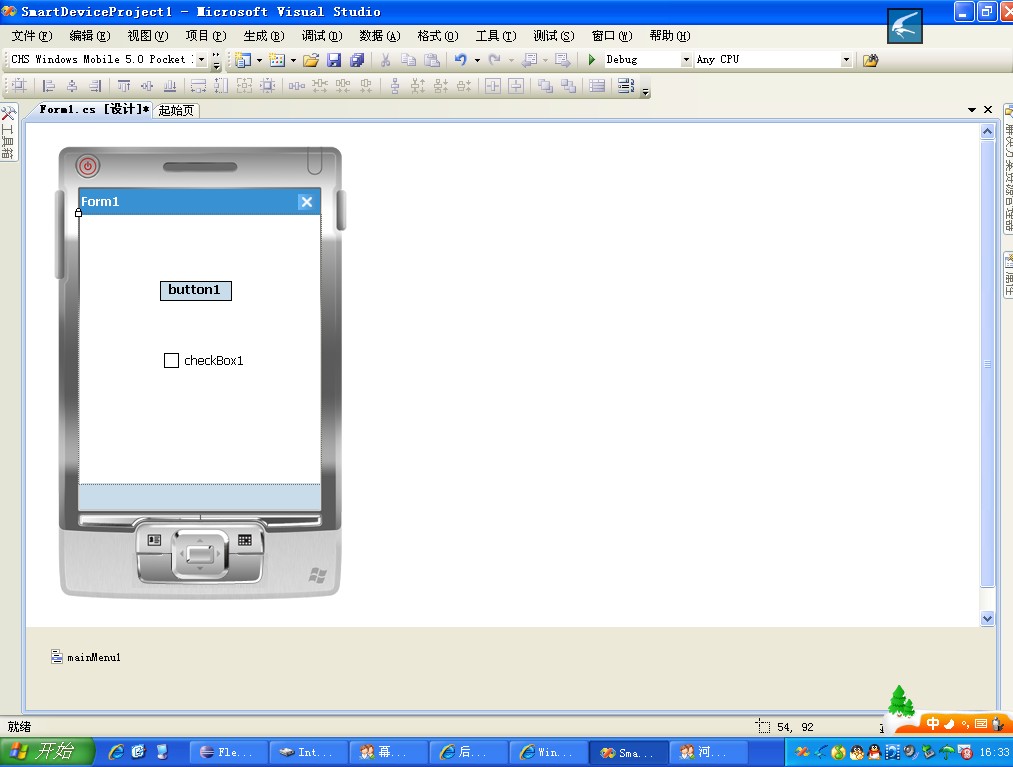
本人的博客不再维护从2013年就不再维护了
需要我帮助的朋友请到我的个人论坛 http://www.sufeinet.com 进行讨论,感谢大家对我的支持!



【推荐】国内首个AI IDE,深度理解中文开发场景,立即下载体验Trae
【推荐】编程新体验,更懂你的AI,立即体验豆包MarsCode编程助手
【推荐】抖音旗下AI助手豆包,你的智能百科全书,全免费不限次数
【推荐】轻量又高性能的 SSH 工具 IShell:AI 加持,快人一步
· 如何编写易于单元测试的代码
· 10年+ .NET Coder 心语,封装的思维:从隐藏、稳定开始理解其本质意义
· .NET Core 中如何实现缓存的预热?
· 从 HTTP 原因短语缺失研究 HTTP/2 和 HTTP/3 的设计差异
· AI与.NET技术实操系列:向量存储与相似性搜索在 .NET 中的实现
· 周边上新:园子的第一款马克杯温暖上架
· Open-Sora 2.0 重磅开源!
· .NET周刊【3月第1期 2025-03-02】
· 分享 3 个 .NET 开源的文件压缩处理库,助力快速实现文件压缩解压功能!
· [AI/GPT/综述] AI Agent的设计模式综述